في لمحة ، يبدو Facebook Home وكأنه نظام تشغيل كامل. يحل "غلاف الغلاف" محل الشاشات الرئيسية الخاصة بك ، تظهر "Chat Heads" عندما تتلقى رسائل جديدة ، وحتى شاشة القفل الخاصة بك تحكمها عرض شرائح لتحديثات Facebook.
لحسن الحظ ، Home ليس سوى مشغل - واجهة مخصصة تضع نظام التشغيل Android الحالي. إنها سياسة تأمين ممتازة ، مما يسمح لك بتمكينها وتعطيلها كلما أردت ذلك.
باستثناء ذلك ، لا يزال Home يطالبك بإعادة تعلم معظم ما تعرفه عن التنقل في Android. تختلف الإيماءات والإعدادات وخيارات التخصيص هنا قليلاً ، ولا يكون التجول من حولهم أمرًا بديهيًا دائمًا. للحصول على المزيد من المنزل (أو الخروج منه بالكامل) ، راجع هذه النصائح الخمسة.

1. تعلم الإيماءات
تقدم واجهة الصفحة الرئيسية الفريدة مجموعة جديدة من الإيماءات التي ستستخدمها للالتفاف. على سبيل المثال ، عند إلغاء قفل هاتفك ، ستظهر الإشعارات المجمعة في خلاصة الغلاف. لمسح إشعار ، اسحبه بعيدًا. أو ، لمسح مجموعة من الإشعارات ، انقر مع الاستمرار على واحدة ، ثم اسحب المجموعة بعيدًا.
يتم التحكم برؤساء الدردشة بإيماءات مماثلة. في أي لحظة ، يمكنك إعادة وضع رأس دردشة عائم في أي مكان على الشاشة. ولكن ، للتخلص منها تمامًا ، انقر مع الاستمرار على المجموعة المطوية من رؤساء الدردشة واسحبها إلى "X" التي تظهر في أسفل الشاشة.
لإزالة رأس واحد ، انقر فوق مجموعة الدوائر المطوية ، ثم انقر مع الاستمرار على الرأس الذي تريد إزالته.
هناك شيء واحد ستلاحظه في Feed Feed هو أن قصاصات الصور يتم اقتصاصها - لن تحصل أبدًا على عرض كامل للصورة أثناء تصفحك للخلاصة. لرؤية المحصول الكامل للصورة ، انقر مع الاستمرار ، ثم حرر.

2. رسول الجديد
لجعل الحياة أسهل ، يدمج Facebook Home النصوص ورسائل Facebook في واجهة المراسلة الجديدة. للوصول إليه ، التقط صورة ملفك الشخصي من الشاشة الرئيسية واسحبها إلى اليسار.
لإرسال رسالة Facebook أو SMS جديدة ، انقر فوق الزر "زائد" في الزاوية السفلية اليمنى. عند كتابة اسم شخص ما ، سيكون لديك الخيار لإرساله أو إرسالها عبر Facebook أو عبر رسالة قصيرة SMS. إذا اخترت SMS ، فسيتم تطبيق "أسعار الرسائل القياسية".
عند إرسال الرسائل النصية ، ستظهر رسائل جديدة باللون الأخضر ، بينما ستظهر رسائل Facebook باللون الأزرق. ستستمر المحادثات النشطة عند الخروج من المحادثة ، وستظهر الإشعارات للرسائل الجديدة كرؤساء دردشة. للحصول على دليل كامل لتطبيق Messenger الجديد ، اطلع على نصائح Jason Cipriani.
3. استرجاع شاشة القفل الخاص بك
على الرغم من أن غلاف العلف هو أفضل جزء في Home ، إلا أنك قد لا ترغب في تلوينه في جميع أنحاء شاشة القفل الخاصة بك. تعتبر مشكلة الخصوصية شيئًا واحدًا ، ولكن يمكنك أيضًا مراعاة الأوقات التي قد ينشر فيها أحد الأصدقاء صورة غير لائقة ، والتي قد تظهر عندما تستيقظ على هاتفك. (لا شكرا!)
لإزالة غلاف الغلاف من شاشة التأمين ، انتقل إلى الإعدادات وألغِ تحديد "رؤية الصفحة الرئيسية عند تشغيل الشاشة."
4. ضبط هذه الإعدادات
ضمن إعدادات ، هناك عدة خيارات مهمة تستحق التعديل. أولاً ، لديك خيار إظهار أو إخفاء شريط الحالة ، هذا الشريط الأسود العلوي الذي يعرض الوقت ورموز الإشعارات. إذا اخترت إخفاء ذلك ، فلا يزال بإمكانك الوصول إليه عن طريق التمرير لأسفل من القمة في أي وقت.
ومع ذلك ، فإن الإعداد الأكثر أهمية هو خيار "استخدام البيانات وجودة الصورة". إليك المكان الذي تحدد فيه مقدار البيانات التي ستطلبها الصفحة الرئيسية ، لأن هذه الإعدادات - عالية ومتوسطة ومنخفضة - لا تحدد جودة الصورة فحسب ، بل أيضًا معدل تحديث Feed Feed.
إذا كنت تستخدم خطة بيانات محددة ، فاختر منخفضًا أو متوسطًا.
5. تعطيل الفيسبوك الرئيسية
لحسن الحظ ، ليس Facebook Home نظام تشغيل كامل. نظرًا لأنه مجرد مشغل ، يمكنك تمكينه وتعطيله.
لتعطيل الصفحة الرئيسية ، انتقل إلى "الإعدادات" واختر "إيقاف Facebook Home". عند الخروج ، سيعطيك هاتفك تحذيرًا ، ويسألك عما إذا كنت ترغب في استخدام "الصفحة الرئيسية" أو "المشغل". للرجوع إلى واجهة Android العادية ، اختر Launcher ، وانقر على "دائمًا".
عندما تكون مستعدًا لتمكينه مرة أخرى ، افتح تطبيق Home. بعد ذلك ، عندما تحصل على التحذير مرة أخرى ، اختر "الصفحة الرئيسية" ثم "دائمًا".










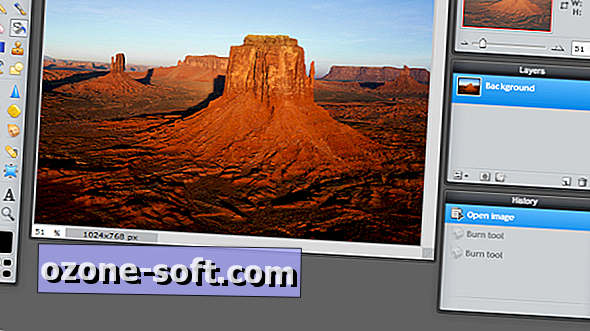

ترك تعليقك